-
小编告诉你微软官网win10专业版原版镜像地址
- 2017-10-08 13:57:50 来源:windows10系统之家 作者:爱win10
安装ghost版本的系统相信大家都会装了,安装起来非常简单方便,但是安装微软官网原版的win10有些用户就不知道如何下手了,小编为大家介绍win10原版镜像的下载及安装教程。
微软原版的win10系统相比ghost版的系统保存了win10的原汁原味,很多ghost版本win10系统是被精简过的,有时可能win10的应用商店都会精简掉,这是比较难接受的。
微软原版win10下载地址(皆为迅雷下载地址,复制到迅雷下载):
win10企业版32位简体中文版:
文件名:cn_windows_10_enterprise_version_1703_updated_march_2017_x86_dvd_10189572.iso
SHA1:14CC045F0C885CBED0AE0B9EA4B8C6F2FF7DD854
文件大小:3.16GB
发布时间:2017-04-05
迅雷地址:ed2k://|file|cn_windows_10_enterprise_version_1703_updated_march_2017_x86_dvd_10189572.iso|3394940928|2E72355CDA5373B9F778D36CF03B86FD|/
win10企业版64位简体中文版:
文件名:cn_windows_10_enterprise_version_1703_updated_march_2017_x64_dvd_10194191.iso
SHA1:F3ACA74FA2177C06EFF3C1F8FEB1B4F26BEA880B
文件大小:4.19GB
发布时间:2017-04-05
迅雷地址:ed2k://|file|cn_windows_10_enterprise_version_1703_updated_march_2017_x64_dvd_10194191.iso|4498978816|98F0EAD4122B9B9D72FD08D22657AB45|/
win10专业版/家庭版64位简体中文版:
文件名:cn_windows_10_multiple_editions_version_1703_updated_march_2017_x64_dvd_10194190.iso
SHA1:054C741DED8989F4D0D419946EB37182F20E4482
文件大小:4.27GB
发布时间:2017-04-05
迅雷地址:ed2k://|file|cn_windows_10_multiple_editions_version_1703_updated_march_2017_x64_dvd_10194190.iso|4587292672|373B263D307F6AA2486A74E557DD22C9|/
win10专业版/家庭版32位简体中文版:
文件名:cn_windows_10_multiple_editions_version_1703_updated_march_2017_x86_dvd_10189569.iso
SHA1:08D8F230E516523AD80B9A8F69ADEA6F77F2836A
文件大小:3.22GB
发布时间:2017-04-05
迅雷地址:ed2k://|file|cn_windows_10_multiple_editions_version_1703_updated_march_2017_x86_dvd_10189569.iso|3456649216|945C69ABEE0EFE9B07CF5B4C6E141262|/
win10教育版64位简体中文版:
文件名:cn_windows_10_education_version_1703_updated_march_2017_x64_dvd_10194187.iso
SHA1:C7B477E404C714854734312A210F764DCF08C56A
文件大小:4.16GB
发布时间:2017-04-05
迅雷地址:ed2k://|file|cn_windows_10_education_version_1703_updated_march_2017_x64_dvd_10194187.iso|4470315008|BA9D2AB8865B80C2227E6E08BB2DD2AE|/
win10教育版32位简体中文版:
文件名:cn_windows_10_education_version_1703_updated_march_2017_x86_dvd_10189568.iso
SHA1:57759D60ED27D2DF459571A5592F5B703F74F80E
文件大小:3.17GB
发布时间:2017-04-05
迅雷地址:ed2k://|file|cn_windows_10_education_version_1703_updated_march_2017_x86_dvd_10189568.iso|3401973760|5DD08371AF9B6E953F879E574D593607|/
以下为安装方法:
可用小白一键重装系统工具安装,下载打开小白一键重装软件,切换到“备份/还原”选项点击“自定义镜像还原”
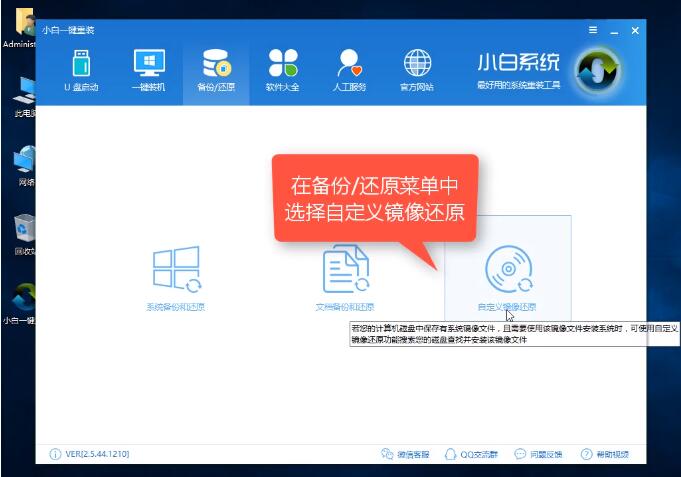
微软官网win10界面1
程序自定检测磁盘中存在的系统镜像(观众老爷注意了:小编我是使用win7镜像做的示范,win10的方法和这个是一样的)
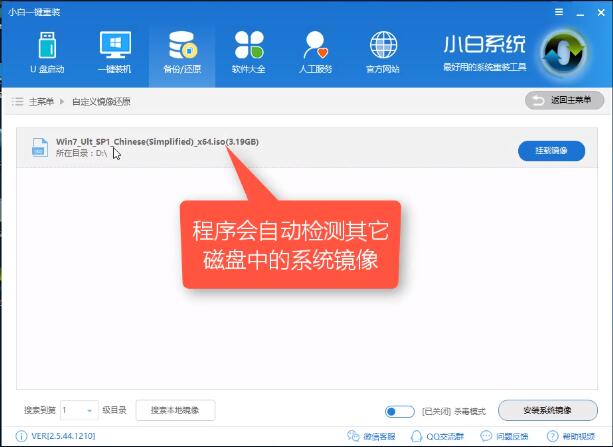
微软官网win10界面2
点击挂载你下载的微软win10原版系统镜像
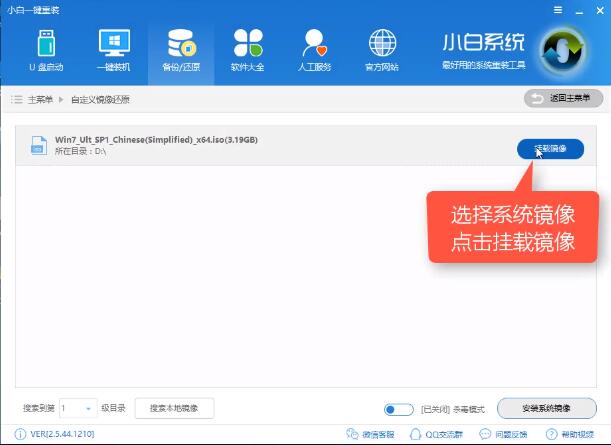
微软官网win10界面3
之后点击选择“install.wim”的选项
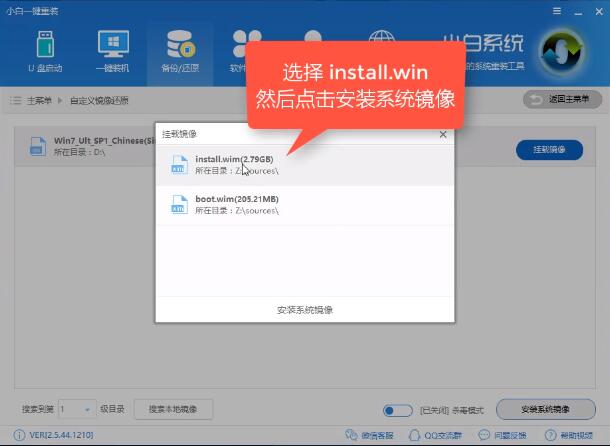
微软官网win10界面4
弹出的界面选择自己需要安装的Windows10版本,再次说一遍:小编编用的是win7示范,win10是一样的。
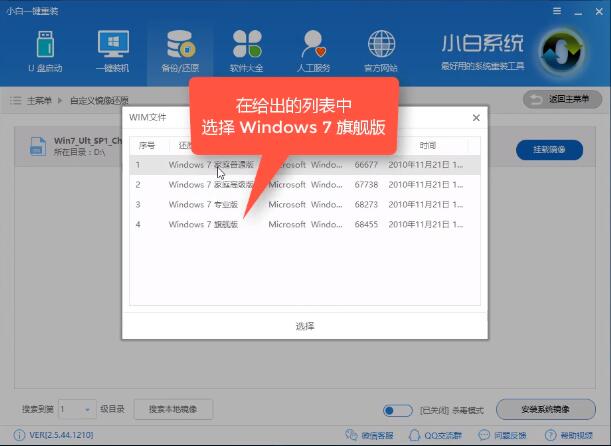
微软官网win10界面5
上面的步骤后会拷贝镜像与下载PE系统,完成后出现下面的这幅图,点击立即重启
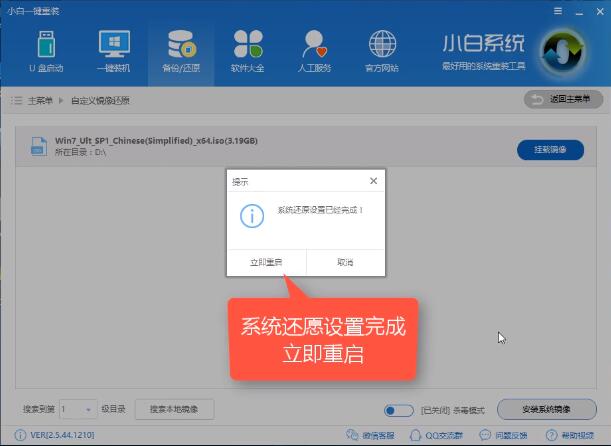
微软官网win10界面6
重启后开机界面选择小白一键重装PE-WIM系统安装模式
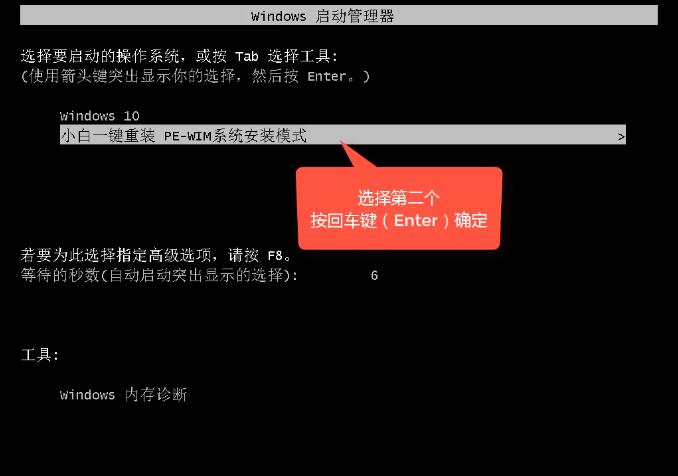
微软官网win10界面7
进入PE后点击安装,之后会进入安装过程,耐心等待即可
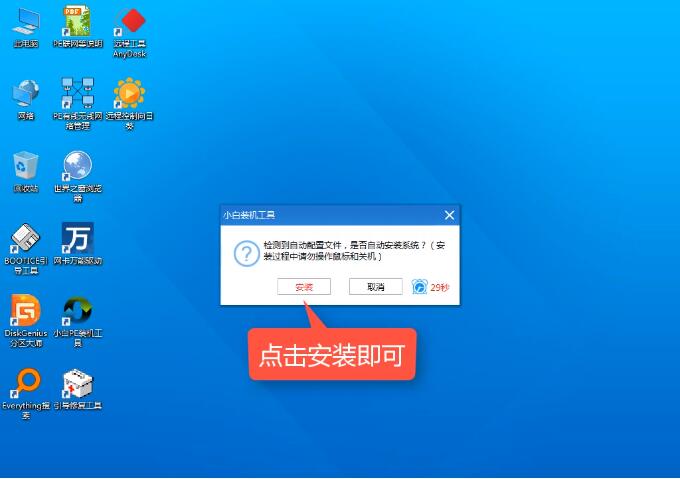
微软官网win10界面8
完成后再点击重启,重启后开机选择Windows10选项,之后就会进入系统的安装过程,完成进入桌面后原版win10就安装完成了。

微软官网win10界面9
各位看官老爷也可以点击查看视频安装过程(安装的系统不一样,但是方法是同样的哦)
在本机安装方法视频:点击观看
用U盘安装教程视频:点击观看
猜您喜欢
- win10系统桌面怎么显示我的电脑..2020-03-02
- 主编教您最新可用的win10专业版激活密..2019-01-25
- microsoft edge卸载2021-12-28
- 蓝屏代码0x000000f4,小编告诉你解决蓝..2018-03-27
- 技术编辑教您win10开机黑屏只有鼠标箭..2019-03-16
- 小编教你win10系统笔记本摄像头怎么打..2022-02-07
相关推荐
- 小编告诉你win10截图保存在哪里.. 2017-06-19
- 小米电脑下载与安装win10企业版系统详.. 2019-08-30
- 小编告诉你电脑如何打开注册表.. 2018-09-20
- 手把手教你常用win10快捷键大全.. 2018-11-06
- win10激活失败,小编告诉你怎么解决Win.. 2018-04-03
- 笔记本键盘变数字,小编告诉你笔记本键.. 2018-02-23





 魔法猪一健重装系统win10
魔法猪一健重装系统win10
 装机吧重装系统win10
装机吧重装系统win10
 系统之家一键重装
系统之家一键重装
 小白重装win10
小白重装win10
 CyberArticle v5.5 网文快工具 (支持网页管理软件)
CyberArticle v5.5 网文快工具 (支持网页管理软件) 萝卜家园ghost win8 32位专业版下载v201709
萝卜家园ghost win8 32位专业版下载v201709 云起浏览器 v3.0.0.10绿色版
云起浏览器 v3.0.0.10绿色版 雨林木风ghost xp sp3旗舰版1703
雨林木风ghost xp sp3旗舰版1703 Firefox(火狐浏览器)40.0版 v40.0.2官方版
Firefox(火狐浏览器)40.0版 v40.0.2官方版 系统之家ghost xp sp3装机版v201706
系统之家ghost xp sp3装机版v201706 系统之家ghos
系统之家ghos GPU-Z v0.7.2
GPU-Z v0.7.2 番茄花园 gho
番茄花园 gho 系统之家ghos
系统之家ghos Sumatra PDF
Sumatra PDF  ACDSee Pro 6
ACDSee Pro 6 深度技术win1
深度技术win1 系统之家win1
系统之家win1 最新360云盘
最新360云盘 Firefox(火狐
Firefox(火狐 快用Apple助
快用Apple助 电脑公司win7
电脑公司win7 粤公网安备 44130202001061号
粤公网安备 44130202001061号